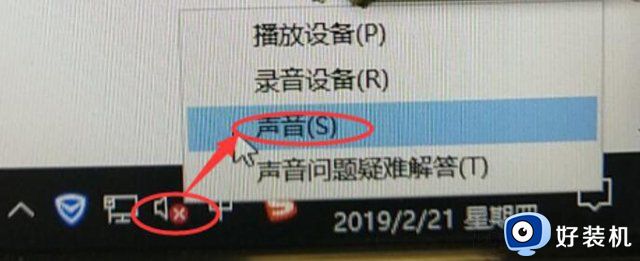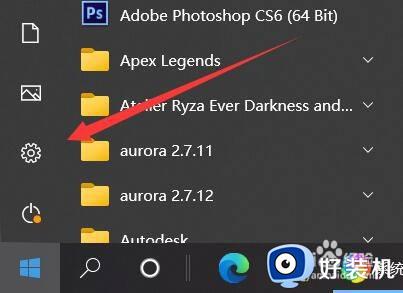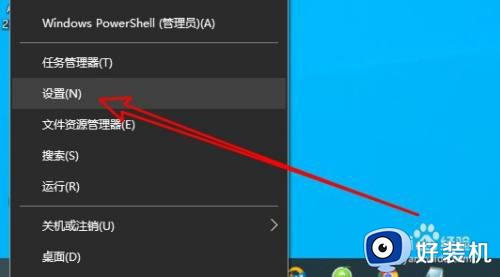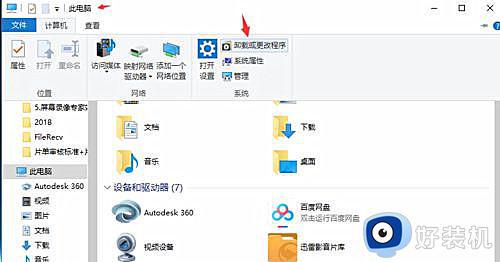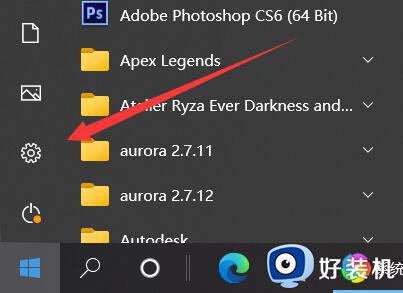win10未插如扬声器或耳机怎么办 win10电脑显示未插耳机或扬声器设备如何修复
时间:2022-11-07 09:35:07作者:xinxin
很多用户如今也都使用上了win10 ghost系统,不过在运行过程中也会遇到一些突然的系统故障,例如有些用户的win10系统在更新之后,桌面右下角的身体图标却显示未插耳机或扬声器设备的问题,对此win10未插如扬声器或耳机怎么办呢?这里小编就来教大家win10电脑显示未插耳机或扬声器设备修复方法。
推荐下载:win10纯净版镜像
具体方法:
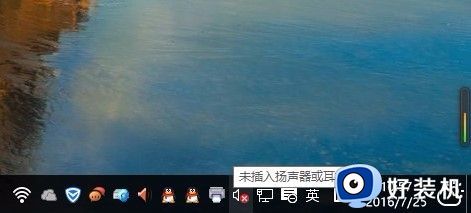
1、首先,打开系统的控制面板。
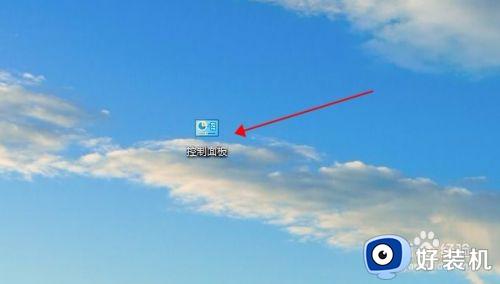
2、找到“硬件与声音”点击进入。
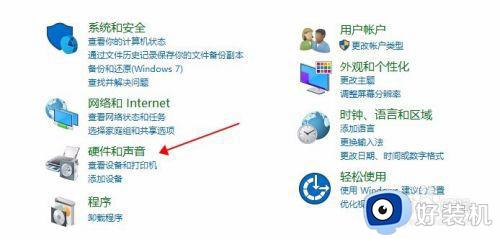
3、打开页面中的realtek高清晰音频管理器。
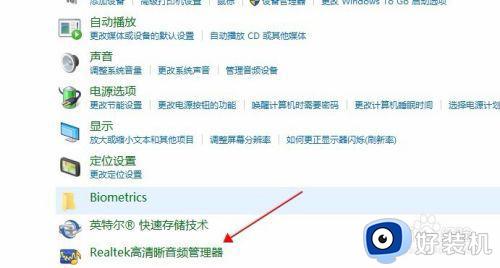
4、打开右上角的“插孔设置”黄色文件夹类似图标。
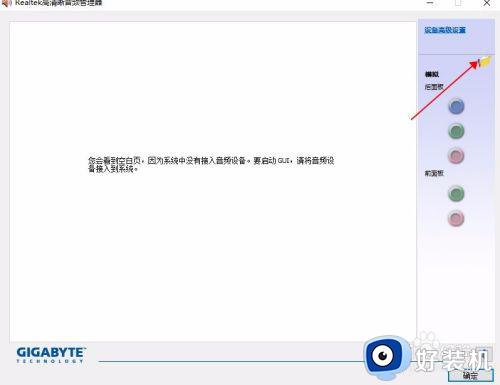
5、禁用前面板插孔检测勾选中。
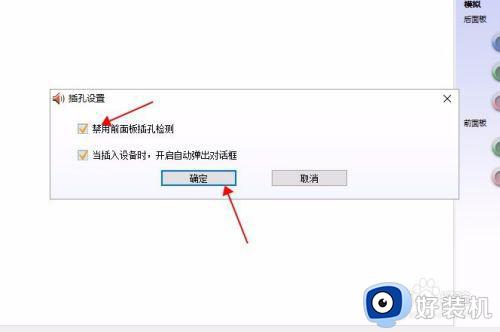
6、扬声器或耳机未插入的问题就解决了,声音图标红叉叉也没有了,之后就可以听到久违windows声音了。
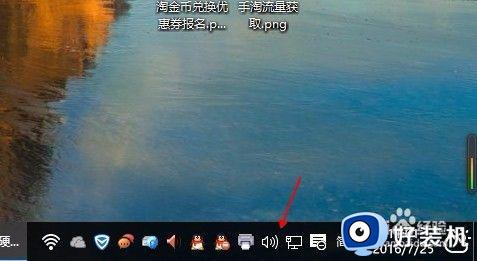
上述就是有关win10电脑显示未插耳机或扬声器设备修复方法了,有遇到相同问题的用户可参考本文中介绍的步骤来进行修复,希望能够对大家有所帮助。